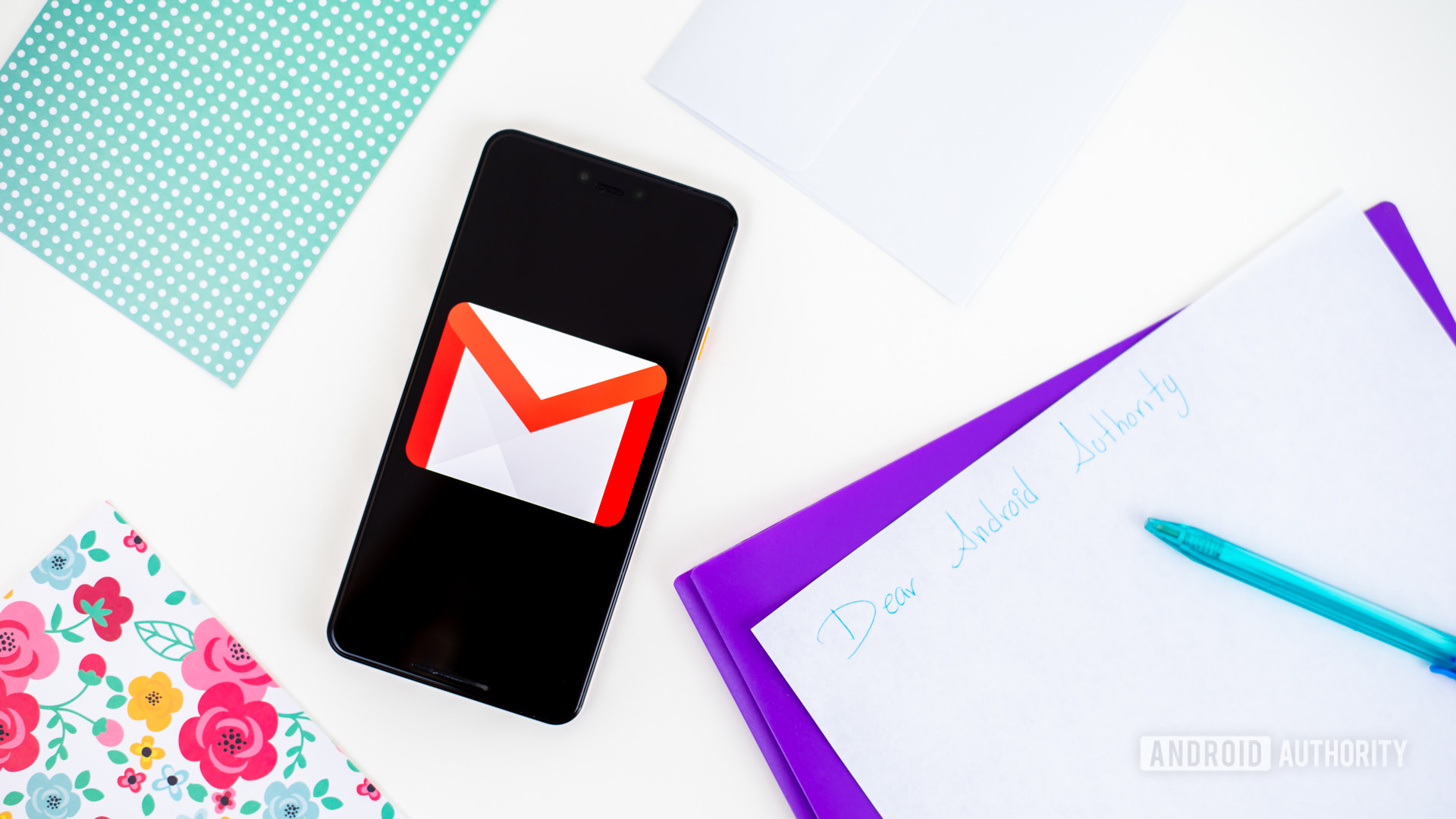
Bạn đã có cho mình một tài khoản Gmail mới? Điều này không có nghĩa là bỏ tất cả các email cũ có giá trị của bạn. Tất nhiên, bạn luôn có thể giữ cho cả hai tài khoản tồn tại và tìm kiếm email trong tài khoản cũ hơn khi cần thiết. Hoặc bạn có thể chuyển mọi thứ sang tài khoản mới của mình và quên tài khoản cũ hơn!
Đọc tiếp: Cách thiết lập tài khoản Google mới trên thiết bị Android của bạn
Quá trình này đơn giản hơn tưởng tượng. Bạn cần biết các bước đúng. Vì việc tự tìm ra thủ tục không phải là việc dễ dàng, chúng tôi sẵn sàng giúp bạn trong suốt cuộc hành trình. Hãy chuyển những email đó vào tài khoản mới của bạn!
Chuẩn bị tài khoản cũ của bạn
Gmail mở rộng không chính xác
Trước tiên, chúng tôi cần thiết lập tài khoản cũ của bạn và chuẩn bị sẵn sàng cho việc di chuyển. Điều này được thực hiện bằng cách sử dụng cài đặt POP (Post Office Protocol).
- Đăng nhập vào tài khoản Gmail cũ của bạn bằng trình duyệt.
- Nhấp vào biểu tượng bánh răng.
- Lựa chọn Xem tất cả các cài đặt.
- Đi đến Chuyển tiếp và POP / IMAP chuyển hướng.
- Dưới Tải xuống POP, chọn Bật POP cho tất cả thư.
- Chuyển đến phần thứ hai của cùng một phần, có nội dung: “Khi thư được truy cập bằng POP”.
- Nhấn vào menu thả xuống và chọn những gì bạn muốn xảy ra với các email trong Gmail cũ sau khi tài khoản mới tìm nạp chúng. Các bản sao có thể được để riêng, được đánh dấu là đã đọc, đã lưu trữ hoặc đã xóa.
- Bấm vào Lưu thay đổi.
- Đăng xuất khỏi tài khoản Gmail cũ.
Cũng: Các sự cố Gmail thường gặp và cách khắc phục chúng
Tìm nạp email bằng tài khoản Gmail mới
Bây giờ bạn cần truy cập tài khoản mới của mình và yêu cầu tài khoản đó chuyển tất cả email cũ từ tài khoản Gmail khác của bạn.
- Đăng nhập vào tài khoản Gmail mới của bạn.
- Nhấn vào biểu tượng bánh răng.
- Lựa chọn Xem tất cả các cài đặt.
- Đi đến Tài khoản và nhập chuyển hướng.
- Đi đến Kiểm tra thư từ các tài khoản khác phần.
- Lựa chọn Thêm tài khoản thư.
- Nhập tài khoản Gmail cũ của bạn và nhấn Kế tiếp.
- Lựa chọn Nhập email từ tài khoản khác của tôi (POP3) va đanh Kế tiếp.
- Kiểm tra tên người dùng đã chính xác và nhập mật khẩu cho tài khoản Gmail cũ.
- Trong ‘Máy chủ POP’, hãy chọn pop.gmail.com.
- Chọn cổng 995.
- Bỏ chọn Để lại một bản sao của các thư đã truy xuất trên máy chủ.
- Đánh dấu Luôn sử dụng kết nối an toàn (SSL) khi truy xuất thư.
- Bấm vào Thêm tài khoản.
- Nó nói ở đâu Bạn cũng muốn có thể gửi thư bằng địa chỉ [email protected]? bạn có thể chọn tùy chọn của bạn. Chúng tôi khuyên bạn nên cung cấp cho mình tùy chọn để thực hiện việc này, đề phòng trường hợp bạn muốn trả lời các email cũ hơn bằng tài khoản Gmail cũ hơn.
- Nếu bạn chọn có, hãy làm theo hướng dẫn để thiết lập mọi thứ. Nếu không, bạn đã hoàn thành!
Tài khoản mới của bạn sẽ tiếp tục và truy xuất định kỳ tất cả các email từ tài khoản Gmail cũ của bạn. Điều này có thể mất một lúc, vì vậy hãy kiên nhẫn.
Hơn: Cách chặn email trên Gmail
Cách ngừng nhập
Có tất cả các email bạn cần? Luôn luôn tốt nếu để cấu hình này để đảm bảo bạn nhận được tất cả các email mới đến tài khoản cũ của mình. Tuy nhiên, không phải ai cũng muốn điều này và việc nghịch ngợm các cài đặt trong tương lai có thể gây ra các bản sao.
- Đăng nhập vào tài khoản Gmail mới của bạn.
- Nhấn vào biểu tượng bánh răng.
- Lựa chọn Xem tất cả các cài đặt.
- Đi đến Tài khoản và nhập chuyển hướng.
- Đi đến Kiểm tra thư từ các tài khoản khác.
- Nhấn nút xóa.
- Lựa chọn VÂNG, và bạn đã hoàn thành.
Bạn muốn thoát khỏi tài khoản cũ ?: Cách xóa tài khoản Gmail hoặc tài khoản Google của bạn
